
この記事では、作業上の都合により python2 と python3 を PC にインストールする必要がある開発環境を共有します。それでは、どのように運用すればよいのでしょうか。以下で説明します。
同じ PC に Python2 環境と Python3 環境が同時にインストールされている場合、python コマンドを実行するとエラーが発生し、オペレーティング システムはデフォルトの構成を見つけて実行します。 python2 と python3 を相互に影響を与えずに連携させるにはどうすればよいでしょうか?
しかし、仕事の都合上、個人の PC 上で複数の Python バージョンを共存させる必要がある場合があります。どのような設定を行う必要があるでしょうか? この章では、この問題の分析と使用方法を紹介します
1。 python3のバージョン python2に入るようにインストールパスを以下のように設定します
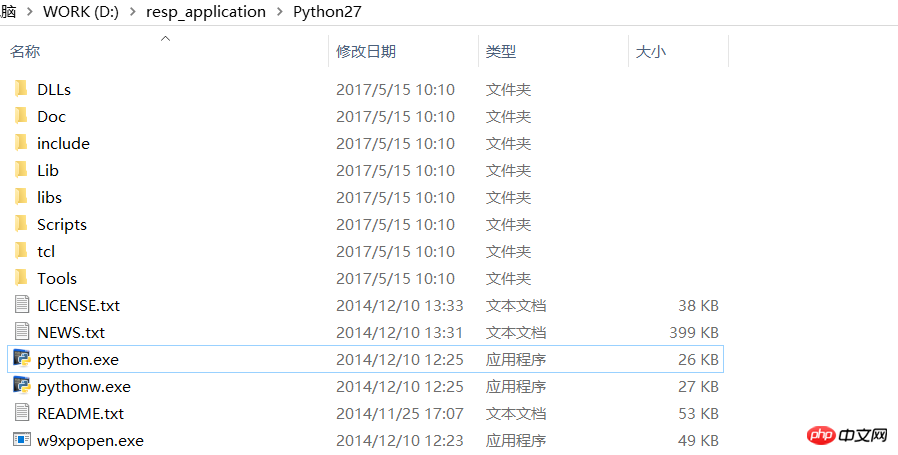
Python2のインストールパスの下にある.pngファイル
python.exeを修正してpython2.exeに名前を変更します
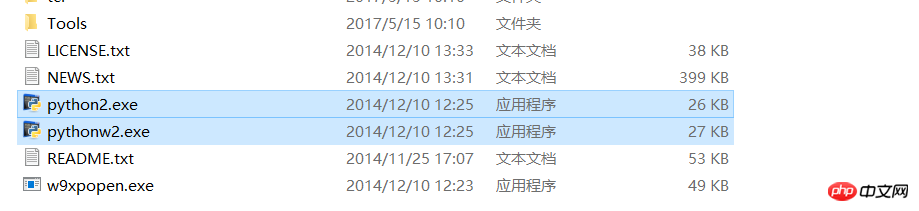
python2の名前変更file.png
python3のインストールパスを入力してください
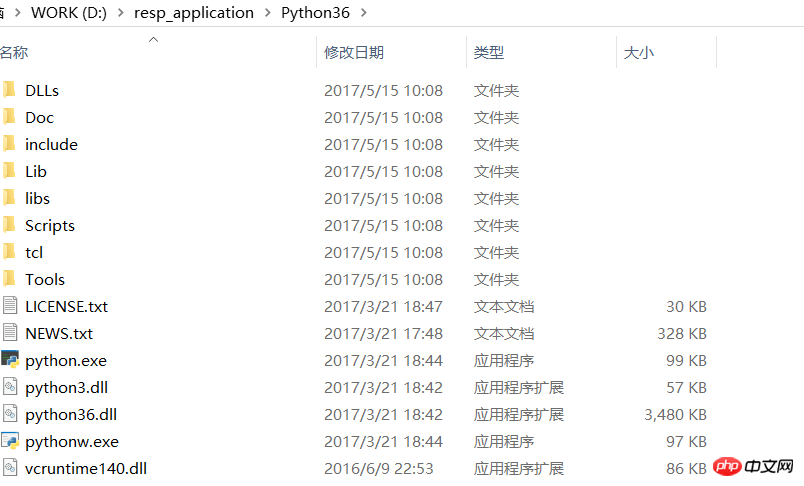
python3のインストールパスにあるファイル
ファイルの名前をpython.exeからpython3.exe、pythonw.exeからpythonw3.exeに変更します
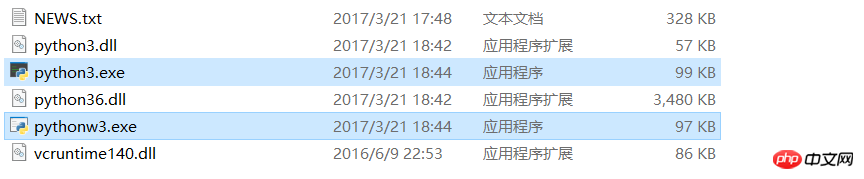
名前を変更python3環境のファイル.png
環境変数を設定し、パス環境変数にpython2とpython3のパスを設定します
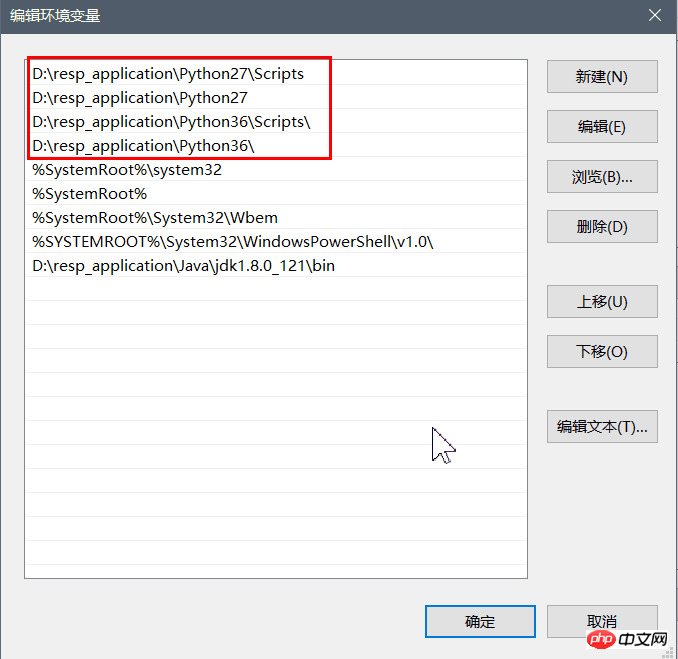
環境変数configuration.png
このとき、システムに、コマンド python2 を入力して python2 開発環境に入り、名前 python3 を入力して python3 開発環境に入ります
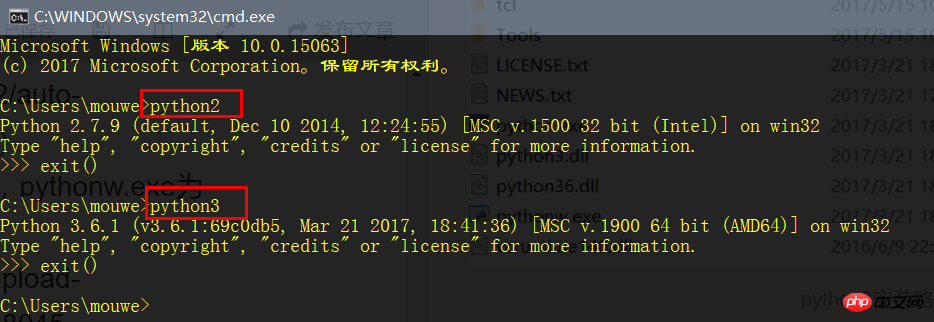
python2 と python3.png の環境を入力します
2 pip がモジュールをインストールするときに実行されるコマンド
通常の場合場合によっては、Python の pip コマンドを使用してサードパーティのモジュールと構成をインストールする必要もあります。このときに Pip を直接実行すると、エラーが発生します。
通常のインストールコマンドの構文は次のとおりです
コードをコピーしますコードは次のとおりです:
pipインストールモジュール名
ただし、PCに2つのバージョンのPythonをインストールし、実行可能ファイルを変更しましたpython.exe 名なので、pip を直接実行するとエラーが発生します。
2.1. python2 のサードパーティモジュールをインストールします
コマンドラインツールを開き、次のコマンドを実行して python2 に必要なモジュールをインストールします
コードをコピーします コードは次のとおりです:
python2 - m pip install module name
2.2. python3用のサードパーティモジュールをインストールします
コマンドラインツールを開き、次のコマンドを実行してpython3に必要なモジュールをインストールします
コードをコピーします コードは次のとおりです:
python3 -m pip install module name2.3. pipのバージョンを確認する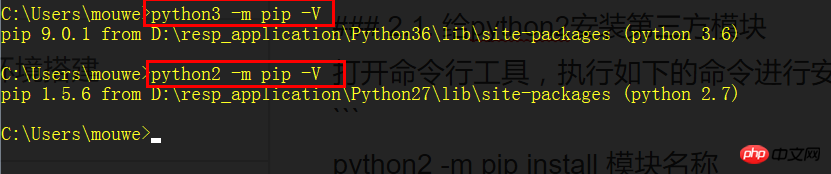 指定されたバージョンのpython.pngでpipコマンドを実行する
指定されたバージョンのpython.pngでpipコマンドを実行する
以上が複数バージョンのPythonを共存させるための設定方法の詳細内容です。詳細については、PHP 中国語 Web サイトの他の関連記事を参照してください。